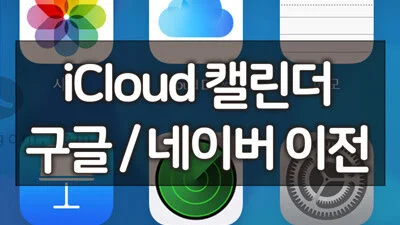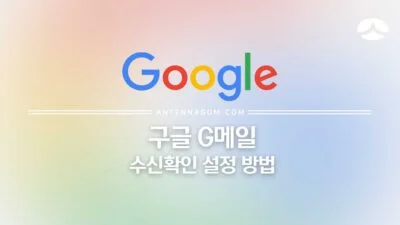시장상황이 변하고 이 Wunderlist를 MS가 인수하여 지난 번 글에서 소개해 드렸던 Microsoft TODO앱으로 다시 태어났는데요. 최근은 아니지만 근래에 구글에서도 공식 TODO앱을 발표했습니다.
구글 공식 Todo 앱 Tasks 드디어 출시
구글에서는 아주 오래전부터 GMAIL 에 할일 관리 기능을 가지고 있었는데요. GMAIL이나 캘린더 심지어 연락처의 웹 디자인이 바뀌고 또 당연히 각각 공식앱이 나왔음에도 불구하고 유일하게 할일 목록의 경우 공식앱이 나오지 않고 있었는데요. 그래서 예전부터 구글 할일 목록과 연동되는 써드파티 앱을 사용함으로서 그 빈자리를 채워왔습니다.
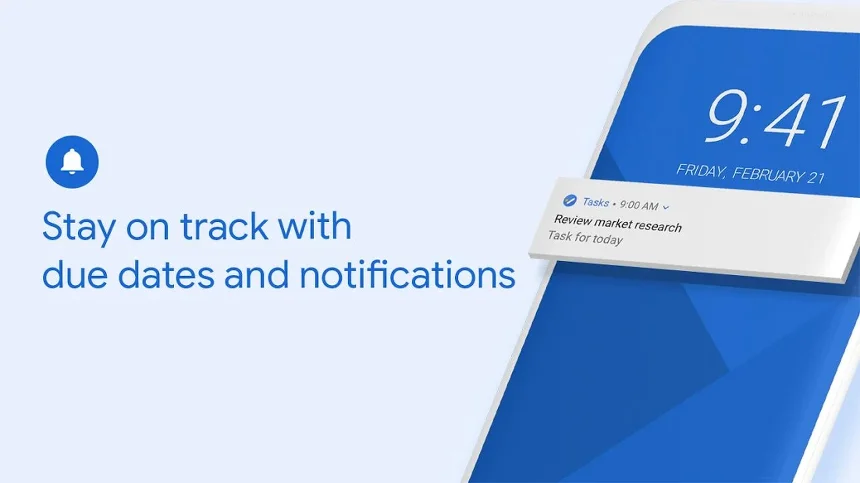
이러던 구글에서 정말 오랫만에 공식 TODO앱인 구글 Tasks를 공식 출시하였습니다. 출시한지는 꽤 되었지만, 글을 쓴다 쓴다하면서 조금 늦어졌네요. 오늘은 구글 공식 할일목록앱 tasks에 대해서 알아보도록 하겠습니다.
(아이콘을 보며 뭔뜻인가 싶어서 지금까지 몰랐는데 블로그 글을 쓰면서 보니 체크 표시의 V자를 저렇게 단순화한 거군요)
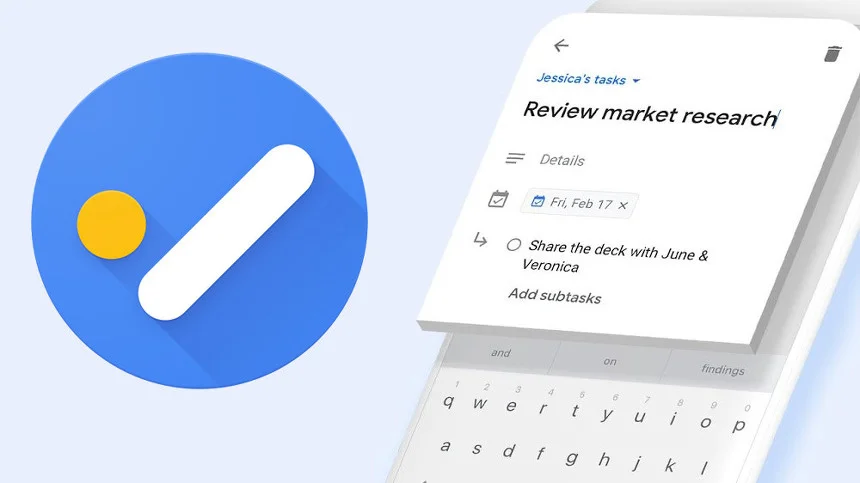
앱을 설치하면 아래와 같은 화면이 나오면서 새로 시작, 할 일을 추가하시겠습니까?
메세지가 나오면 하단의 새 할 일 추가 버튼을 누르면 새로운 할일을 추가 할 수 있습니다.
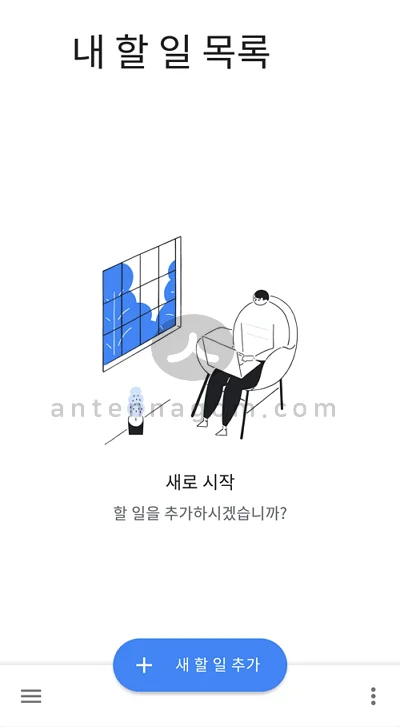
화면 왼쪽의 3줄 마크를 터치하면 목록을 만들거나 목록을 볼 수 있습니다. TODO앱은 사실 기능이 크게 많을 필요는 없기 때문에 (오히려 TODO앱을 활용하는 데 많은 기능을 활용할 경우 본연의 목적인 할일을 수행할 시간이 줄어듭니다!) 기능이 단촐한 편입니다.
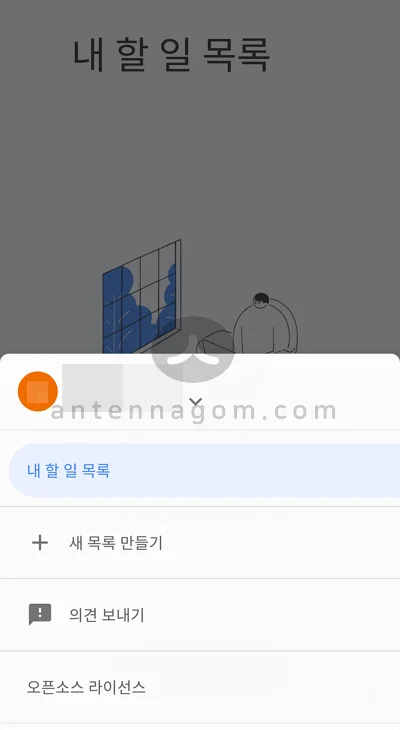
또한 오른쪽에 3점 마크를 누르면 정렬을 내가 정렬한 대로와 날짜로 변경할 수 있습니다. 또한 목록 이름의 변경과 삭제, 완료된 할 일 모두 삭제를 할 수 있습니다.
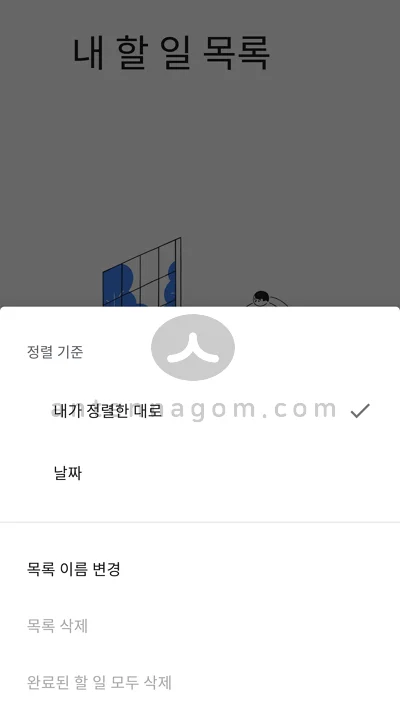
아무거나 하나 할일을 만들어볼까요. 할일 이름을 적고 저장을 누르면 단순하게 저장이 됩니다. 바로 저장하지 말고 아래에 + 마크를 한번 눌러볼까요?
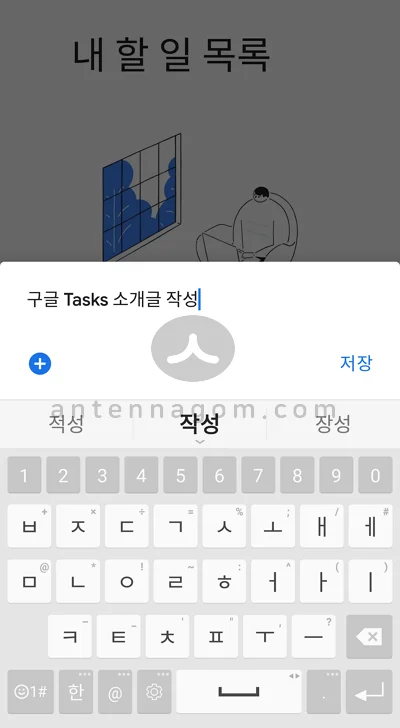
할일 생성시 나오는 + 마크는 세부할일 추가 버튼이 아니라 세부 메뉴가 나오게 됩니다. 왜 한번 거치게 되었는지 알 수 없네요. 공간도 많은 데 말이죠. 어쨌든 세부 메뉴를 펼치면 상세설명을 추가하거나 완료일을 설정할 수 있습니다.
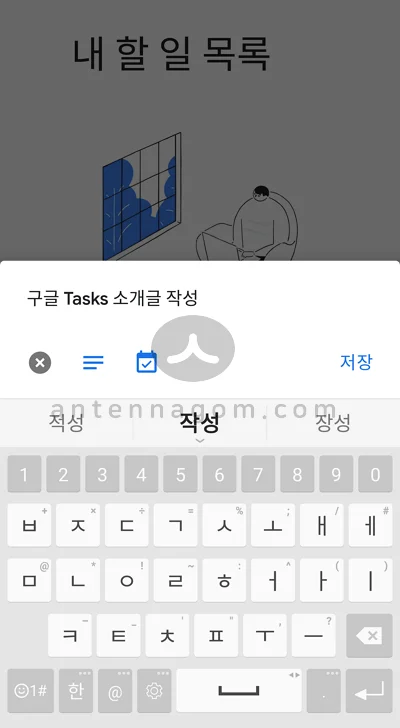
할 일이 잘 추가 되었죠? 세부설명을 넣었더니 아래와 같이 설명도 같이 뜹니다.
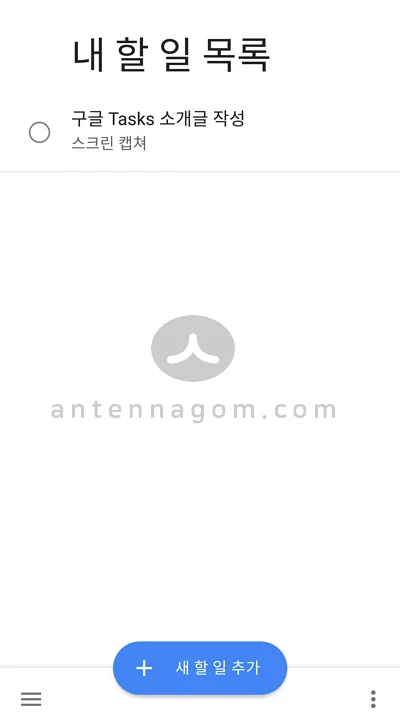
세부 할일 추가도 가능합니다. 세부 할일은 할일을 하나 만든 후에 다시 터치하면 세부 사항을 수정 등록하거나 세부 할일을 만들 수 있는 창이 뜨게 됩니다. 이 화면에서 세부 할일을 추가할 수 있습니다.
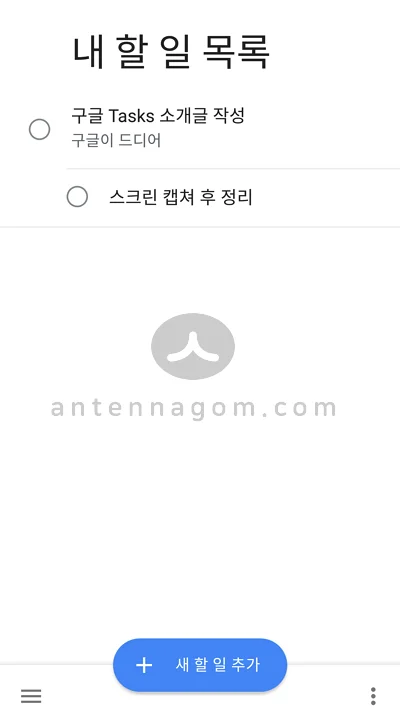
새 목록 만들기 버튼을 눌러 할일 목록을 새로 만드는 것도 가능합니다.
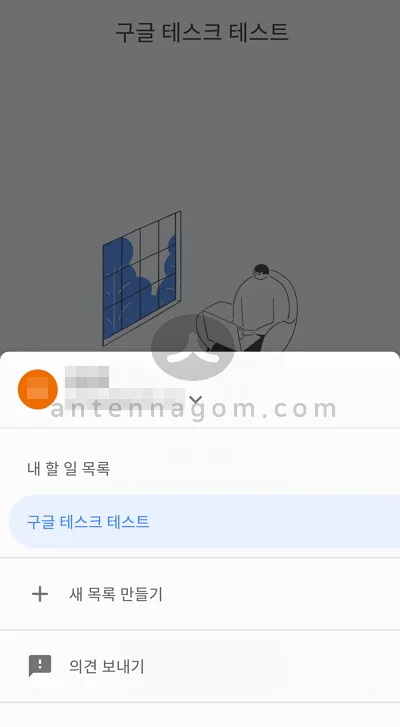
기존 할일목록과 동기화가 됩니다만, 할일목록의 웹 사이트는 여전히 GMAIL 화면의 하단 구석에 뜨는 것이 기본으로 되어 있습니다. 어떤 점은 구글의 변화가 정말 빠른데 신경이 안쓰이고있는 부분의 변화는 정말 느립니다. 연락처 처럼 독립된 화면으로의 독립은 안되고 있네요.
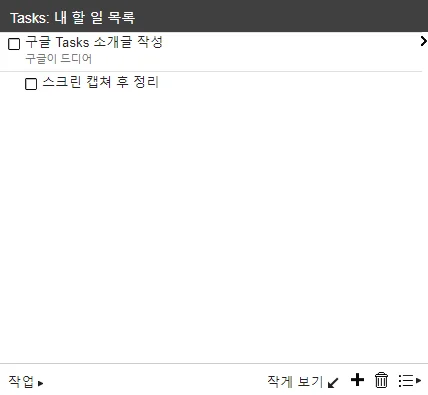
단점을 말씀드리자면, 할일 목록을 만들 수 있는 서비스는 구글의 서비스 답게 여러가지에서 가능합니다. 또 구글의 특징은 서로 유기적으로 연결이 될 수도 안 될수도 있다는 점입니다.
지난 번 글에서 소개해 드린 구글 Keep의 알람 기능의 경우 구글 캘린더와 동기화 되면 지역 알람도 가능합니다. 하지만, 오늘 소개해드린 구글 tasks의 경우 완료일이 구글 캘린더와 연동되지 않으며, 지역 알람도 불가능하다는 점이 단점입니다.
또한 웹사이트에서 볼 때 작은 창으로 봐야 하기 때문에, 애초의 목적인 메일을 확인하면서 할일도 같이 확인 하라는 의도는 충분히 알겠으나, 할일목록만 보고 싶을때는 작은 화면때문에 불편하긴 합니다.
그럼에도 불구하고 나올지 몰랐던 구글의 공식 todo 앱이 나왔다는 것에 큰 의미를 부여하고 싶습니다. 군더더기 없이 깔끔한 UI 역시 상당히 마음에 드는 부분이네요.
오늘은 구글 TASKS에 대해서 알아봤습니다. 지금까지, 안테나 곰입니다.